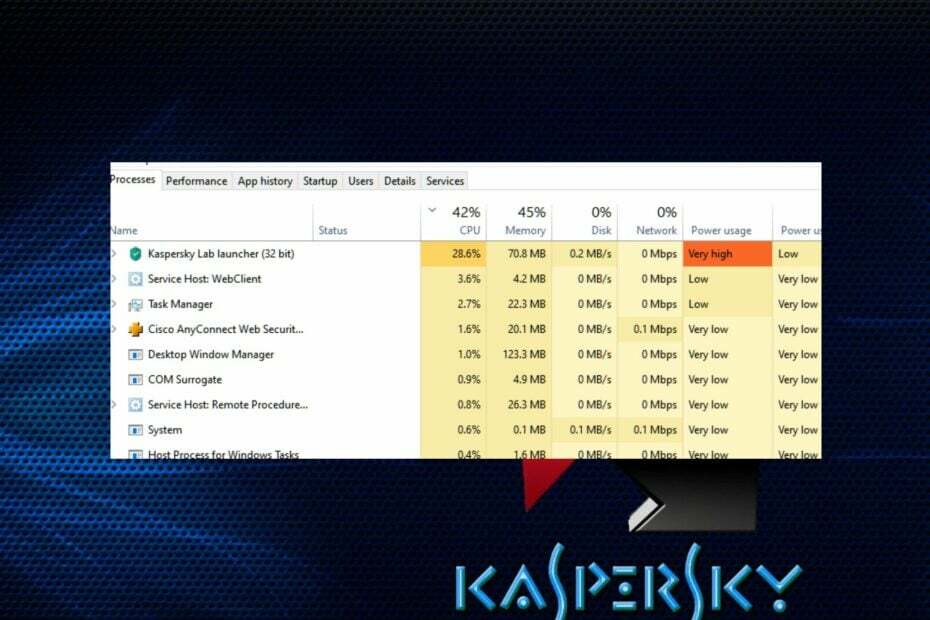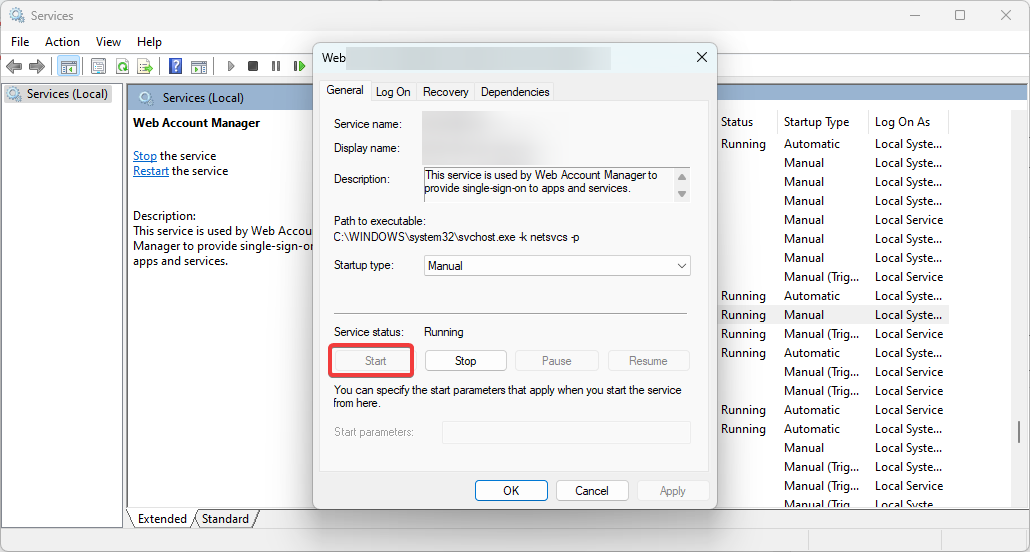Norėdami išvengti šios problemos, galite išjungti apsaugą realiuoju laiku
- „Kaspersky“ didelio procesoriaus naudojimo problema gali kilti, jei jūsų kompiuteris buvo užkrėstas kenkėjiškomis programomis arba virusais.
- Vienas iš geriausių pataisymų, neskaitant geriausių alternatyvių antivirusinių programų, yra atnaujinti „Kaspersky“ programą.
- Jei niekas neveikia, iš naujo įdiekite „Kaspersky“ programą iš oficialios svetainės.

Keletas vartotojų neseniai pranešė, kad jų „Windows“ užduočių tvarkyklė rodo, kad a Kaspersky Procesas yra sunaudojantys 100% arba beveik 100% procesoriaus.
Jei „Kaspersky“ naudoja daug procesoriaus, nesijaudinkite, nes šiame straipsnyje sudarėme kelis veiksmus, kaip efektyviai jį sumažinti, kad jūsų kompiuteris veiktų sklandžiai be gedimų.
- Kas lemia didelį procesoriaus naudojimą „Kaspersky“?
- Kaip pataisyti „Kaspersky“ didelį procesoriaus naudojimą?
- 1. Iš naujo paleiskite kompiuterį
- 2. Rankiniu būdu išjungti fonines programas
- 3. Sureguliuokite „Kaspersky“ nustatymus
- 4. Iš naujo įdiekite „Kaspersky“.

Apsaugokite savo įrenginius naudodami apdovanojimus pelniusią kibernetinio saugumo technologiją.
4.9/5
patikrinkite pasiūlymą
►

Būkite saugūs naudodami novatorišką AI aptikimo ir prevencijos technologiją.
4.8/5
patikrinkite pasiūlymą
►

Saugiai naršykite žiniatinklyje iki 3 įrenginių, kuriuose veikia „Windows“, „Mac“, „iOS“ arba „Android“ sistemos.
4.5/5
patikrinkite pasiūlymą
►

Geriausias saugos įrankis intensyviam naršymui.
4.3/5
patikrinkite pasiūlymą
►

Apsaugokite nuo duomenų pažeidimų ir kenkėjiškų programų užkrėtimo naudodami patogius valdiklius.
4.0/5
patikrinkite pasiūlymą
►
Kas lemia didelį procesoriaus naudojimą „Kaspersky“?
Gali būti keletas priežasčių, kodėl „Windows“ kompiuteryje patiriate „Kaspersky“ didelio procesoriaus naudojimo klaidą. Toliau pateikiamos kelios galimos priežastys:
- Didelių failų ar katalogų nuskaitymas – Kaspersky antivirusinė programinė įranga periodiškai nuskaito jūsų sistemą, kad aptiktų ir pašalintų kenkėjiškas programas. Jei nuskaitymo metu aptinkamas didelis failas arba katalogas, gali sunaudoja daug procesoriaus resursų ir sulėtinti jūsų sistemą.
- Realaus laiko apsauga – Kaspersky apsaugos realiuoju laiku funkcija nuolat stebi jūsų sistemą, ar nėra bet kokios kenkėjiškos veiklos. Šis nuolatinis stebėjimas gali padidinti procesoriaus naudojimą, ypač jei tuo pačiu metu veikia daug programų.
- Pasenusi programa – Jei jūsų „Kaspersky“ programa yra pasenusi, ji gali būti neoptimizuota, kad efektyviai veiktų jūsų sistemoje. Tai gali sukelti didesnį procesoriaus naudojimą ir sulėtinti kompiuterį.
- Konfliktai su kita programine įranga – Kaspersky gali konfliktast su kitomis programomis jūsų sistemoje, todėl naudojamas didesnis procesoriaus naudojimas. Tai ypač aktualu, jei kompiuteryje įdiegtos kelios antivirusinės programos.
- Kenkėjiškų programų infekcija – Jei jūsų sistema yra užkrėsta kenkėjiška programa, dėl to gali būti naudojamas didelis CPU, nes kenkėjiška programa bando daugintis ir išplisti visoje jūsų sistemoje. Turėtumėte išbandyti vieną iš geriausia antivirusinė programinė įranga išspręsti problemą.
- Aparatinės įrangos problemos – Galiausiai didelį procesoriaus naudojimą „Kaspersky“ gali sukelti aparatinės įrangos problemos, pvz perkaitimas arba sugenda CPU. Dėl šių problemų jūsų sistema gali sulėtinti, o „Kaspersky“ antivirusinė programinė įranga gali naudoti daugiau procesoriaus išteklių.
Dabar, kai žinote kai kurias galimas „Kaspersky“ didelio procesoriaus naudojimo klaidos priežastis, pereikime prie to, kaip galite ją efektyviai sumažinti.
Kaip pataisyti „Kaspersky“ didelį procesoriaus naudojimą?
Prieš bandydami atlikti bet kokius išplėstinius trikčių šalinimo arba nustatymų pakeitimus, skirtus „Kaspersky“ didelio procesoriaus naudojimo klaidoms, pabandykite atlikti šiuos preliminarius patikrinimus:
- Naudokite vieną geriausių antivirusinių programų, kad aptiktumėte ir pašalintumėte kenkėjiškų programų infekcijas.
- Atnaujinkite „Kaspersky“ programą.
Jei pabandžius atlikti pirmiau nurodytus patikrinimus problema išlieka, galite ištirti toliau pateiktus išplėstinius sprendimus.
1. Iš naujo paleiskite kompiuterį
- Spustelėkite Pradėti mygtuką iš užduočių juostos.
- Pasirinkite Galia mygtuką ir pasirinkite Perkrauti iš pasirodžiusio iššokančiojo lango.

Daug programinės įrangos problemų galite išspręsti tiesiog iš naujo paleisdami kompiuterį. Net ir įprastą dieną turėtumėte iš naujo paleisti kompiuterį, patikrinti, ar antivirusinė programa veikia tinkamai, ir bent kartą per savaitę tai paversti įpročiu. Tai padės išlaikyti geriausią kompiuterio būseną.
2. Rankiniu būdu išjungti fonines programas
- Dešiniuoju pelės mygtuku spustelėkite Pradėti meniu ir atidarykite Užduočių tvarkyklė.
- Spustelėkite ant Pradėti skirtuką. Pasirinkite visas programas, kurių nereikia paleisti kartu su „Windows“, ir spustelėkite Išjungti mygtuką.

- Dabar uždarykite užduočių tvarkyklę, įveskite msconfig viduje „Windows“ paieškos juosta ir atidaryti Sistemos konfigūracija.
- Tada spustelėkite Paslaugos skirtuką, pažymėkite laukelį su Slėpti visas Microsoft paslaugas, ir spustelėkite Išjungti mygtuką.

- Galiausiai iš naujo paleiskite kompiuterį.
Net kai nenaudojate kai kurių programų, jos toliau veikia fone ir naudoja procesoriaus išteklius.
Sustabdę šių programų automatinį paleidimą, galite sumažinti procesoriaus suvartojimą ir išspręsti „Kaspersky“ didelio procesoriaus naudojimo problemą.
- Kaip ištaisyti darbo aplanko sinchronizavimo klaidą 0x8007017c
- Autopiloto klaida 0x81036502: kaip ją ištaisyti per 4 veiksmus
- USB diskas rodomas kaip nepaskirstytas? 2 būdai tai ištaisyti
3. Sureguliuokite „Kaspersky“ nustatymus
- Atidaryk Kaspersky programą ir eikite į Nustatymai Meniu.
- Pagal Spektaklis skirtuką, pasirinkite Grėsmės ir išimtys.

- Tada spustelėkite Nustatymai šalia Sistemos stebėtojas.
- Dabar sureguliuokite nustatymus, kad sumažintumėte Procesoriaus naudojimas.
Taip pat galite pabandyti laikinai išjungti kai kurias funkcijas, kad sužinotumėte, ar tai padeda. Jei tai nepašalina klaidos, bandykite kitą taisymą.
4. Iš naujo įdiekite „Kaspersky“.
Jei „Kaspersky“ nustatymų atnaujinimas ir koregavimas neveikia, pabandykite iš naujo įdiegti programą. Pašalinkite „Kaspersky“ iš savo kompiuterio ir tada atsisiųskite naujausią versiją iš „Kaspersky“ svetainės.
Įdiekite programinę įrangą iš naujo ir tai gali padėti išspręsti didelio procesoriaus naudojimo problemą. Arba galite susipažinti su mūsų išsamiu vadovu kaip sumažinti didelį procesoriaus naudojimą „Windows 11“ kompiuteryje.
Štai kaip išspręsti „Kaspersky“ didelio procesoriaus naudojimo problemą. Jei turite klausimų ar pasiūlymų, nedvejodami naudokite toliau pateiktą komentarų skyrių.
Vis dar kyla problemų? Pataisykite juos naudodami šį įrankį:
REMIAMAS
Jei pirmiau pateikti patarimai neišsprendė problemos, jūsų kompiuteryje gali kilti gilesnių „Windows“ problemų. Mes rekomenduojame atsisiunčiant šį kompiuterio taisymo įrankį (TrustPilot.com įvertinta puikiai), kad lengvai juos išspręstumėte. Įdiegę tiesiog spustelėkite Pradėti nuskaitymą mygtuką ir tada paspauskite Remontuoti visus.